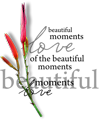|
Deze tutorial is auteursrechtelijk beschermd door Luisa, alle rechten voorbehouden.
Elke verspreiding, zonder voorafgaande schriftelijke toestemming is geheel verboden.
Elke gelijkenis met een andere tutorial is puur toeval.
Deze tutorial is geschreven in Corel X, maar is makkelijk te maken in andere versies.
Ik heb de les gemaakt in PSP X3 op 26-09-2013.
Ik heb de persoonlijke toestemming van Luisa om haar lessen te vertalen uit het Spaans.
Wil je deze vertaling linken, dan moet je Luisa daarvoor persoonlijk toestemming om vragen !!!
Ik ben alleen maar de vertaler, de auteursrechten liggen volledig bij Luisa.
Gracias Luisa, Puedo traducir tus tutoriales.
Besos Claudia.
Wat hebben we nodig voor deze les :
-
De materialen uit het rar-bestand.
-
PSP X, maar de les kan ook in een eerdere versie gemaakt worden.
Ik heb de les in PSP 13 gemaakt.
De gebruikte filters in deze les :
- Filters Unlimited 2.0 : Hier.
- Color Filters - Color Booster : Hier.
- FM Tile Tools - Blend Emboss : Hier.
- AAA Filters - Foto Frame : Hier.
(Importeer het "Color Filters" filter in het filter "Filters Unlimited 2.0")
De materialen voor deze les kan je downloaden door op onderstaande button te klikken :
Klik op de onderstaande banner van Luisa om naar de originele les te gaan :
 |
De tubes zijn gemaakt door Claudia Viza.
Het masker werd gemaakt door Narah.
De selectie werd gemaakt door PSP Aliciar.
Zet het masker in de juiste map van jouw PSP versie.
Dubbelklik op het Eye Candy preset zodat deze zich automatisch in het filter installeert.
In deze les worden de volgende kleuren gebruikt :
#FA8DE1  #050102
#050102  #FFFFFF
#FFFFFF 
Zet je Voorgrondkleur op deze kleur : #FA8DE1.
en je Achtergrondkleur op deze kleur : #050102.
1. Open uit de materialen het bestand : Marilis__Beautiful_Moments.
Dit is geen leeg bestand, de selecties zitten in het alfkanaal.
2. Venster - Dupliceren (of gebruik de sneltoetsen SHIFT + D).
Sluit het originele bestand.
Activeer het selectiegereedschap - Rechthoek en maak een selectie rond
het kader met de t.o.u. (terms of use) van Luisa en ook rond het watermerk.
Klik 1 x op de DELETE toets op je toetsenbord.
Selecties - Niets selecteren.
3. Ga naar je kleurenpallet en maak van Voorgrondkleur een Verloop met de
volgende instellingen :
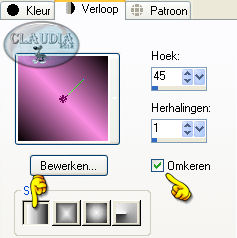 |
Vul je werkje met het verloop.
4. Lagen - Nieuwe rasterlaag.
Selecties - Alles selecteren.
Open uit de materialen het plaatje : stain3.
Bewerken - Kopiëren.
Bewerken - Plakken in selectie.
Lagen - Eigenschappen en zet de Mengmodus van deze laag op : Overlay
en de Laagdekking op : 75%.
Selecties - Niets selecteren.
Effecten - Insteekfilters - FM Tile Tools - Blend Emboss : met de standaard instellingen.
5. Lagen - Nieuwe rasterlaag.
Vul deze nieuwe laag met je voorgrondkleur : #FA8DE1.
Open uit het materiaal het masker : Narah_mask_0158 en minimaliseer het.
Ga terug naar je werkje.
Lagen - Nieuwe maskerlaag - Uit afbeelding :
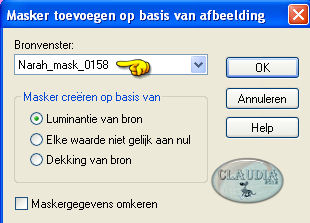 |
Lagen - Samenvoegen - Groep samenvoegen.
Effecten - Randeffecten - Accentueren.
6. Open uit de materialen de tube : tubeclaudiaviza-mix103.
Bewerken - Kopiëren.
Ga terug naar je werkje.
Bewerken - Plakken als nieuwe laag.
Effecten - Afbeeldingseffecten - Verschuiving :
Horizontaal = 130
Verticaal = -28
Aangepast en Transparant aangevinkt.
Lagen - Eigenschappen en zet de Mengmodus van deze laag op : Zacht licht.
7. Open uit de materialen het WordArt : textos280.
Bewerken - Kopiëren.
Ga terug naar je werkje.
Bewerken - Plakken als nieuwe laag.
Effecten - Afbeeldingseffecten - Verschuiving :
Horizontaal = 175
Verticaal = -88
Lagen - Eigenschappen en zet de Mengmodus van deze laag op : Luminantie
en de Laagdekking op : 75%.
8. Lagen - Nieuwe rasterlaag.
Selecties - Selectie laden/opslaan - Selectie laden uit alfakanaal :
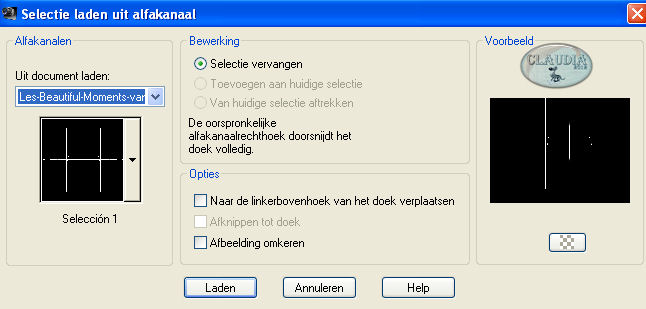 |
Vul de selectie met de witte kleur : #FFFFFF.
Selecties - Niets selecteren.
Effecten - Vervormingseffecten - Golf :
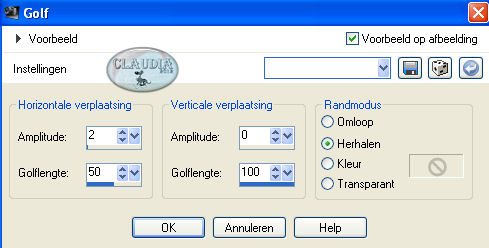 |
Lagen - Eigenschappen en zet de Mengmodus van deze laag op : Overlay
en de Laagdekking op : 80%.
Lagen - Dupliceren.
Effecten - Afbeeldingseffecten - Naadloze herhaling :
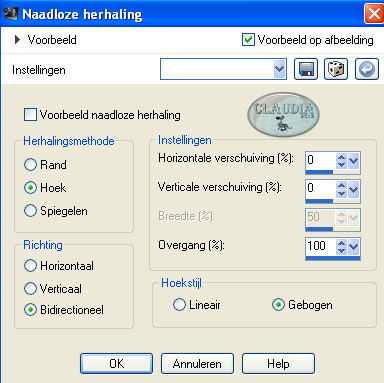 |
Lagen - Samenvoegen - Zichtbare lagen samenvoegen.
Effecten - Insteekfilters - <I.C.NET Software> - Filters Unlimited 2.0 -
Color Filters - Color Booster :
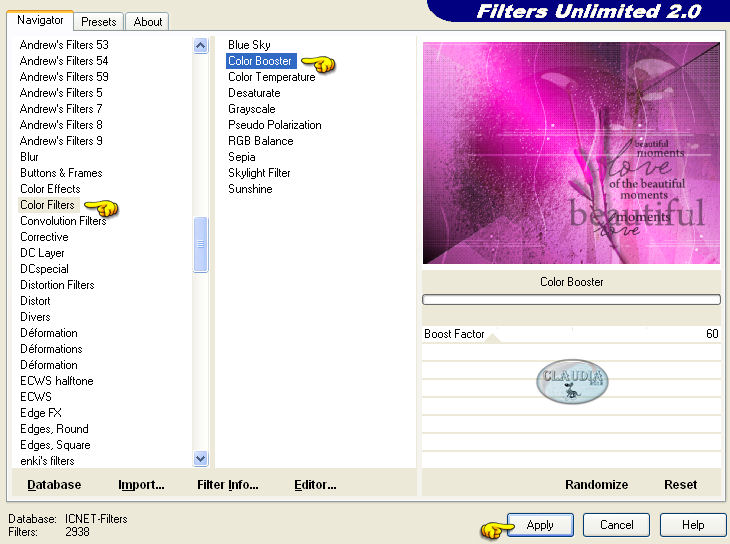 |
9. Open uit de materialen de tube : tubeclaudiaviza-mujer939.
Bewerken - Kopiëren.
Ga terug naar je werkje.
Bewerken - Plakken als nieuwe laag.
Afbeelding - Spiegelen.
Effecten - Afbeeldingseffecten - Verschuiving :
Horizontaal = -205
Verticaal = -40
Effecten - 3D Effecten - Slagschaduw :
Verticaal = 23
Horizontaal = 37
Dekking = 56
Vervaging = 27
Kleur = zwart
Schaduw op nieuwe laag aangevinkt !!!
De slagschaduwlaag staat geactiveerd in je lagenpallet.
Lagen - Eigenschappen en zet de Mengmodus van deze laag op : Hard licht
en de Laagdekking op : 60%.
10. Afbeelding - Randen toevoegen : 2 px met de achtergrondkleur : #050102,
symmetrisch aangevinkt.
Selecties - Alles selecteren.
Afbeelding - Randen toevoegen : 25 px met de voorgrondkleur : #FA8DE1.
Selecties - Omkeren.
Ga naar het kleurenpallet en zet je voorgrondkleur terug op het verloop uit het begin van de les.
Vul de geselecteerde rand met het verloop.
Selecties - Omkeren.
Effecten - 3D Effecten - Slagschaduw :
Verticaal = 0
Horizontaal = 0
Dekking = 100
Vervaging = 25
Kleur = zwart
Schaduw op nieuwe laag uitgevinkt !!!
Selecties - Niets selecteren.
Afbeelding - Randen toevoegen : 1 px met de achtergrondkleur : #050102.
Effecten - Insteekfilters - AAA Frames - Foto Frame :
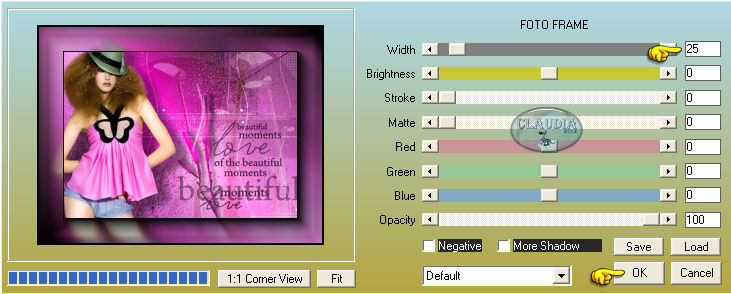 |
11. Lagen - Nieuwe rasterlaag en plaats hierop je watermerk.
12. Bestand - Opslaan en sla je werkje op als JPG bestand met een compressiewaarde van 20 :
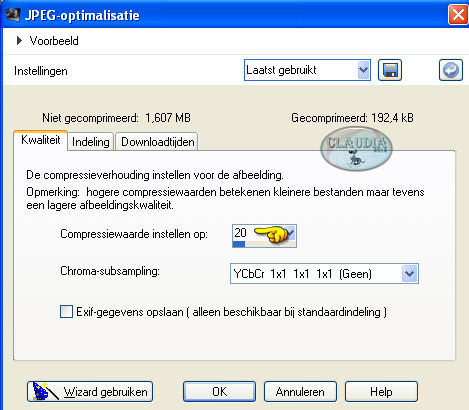 |
En dan is deze mooie les van Luisa klaar ;0)
Alle lessen van Luisa staan geregistreerd bij TWI.